在进行微信小程序开发时,经常会遇到WXML文件中页面显示为空白的问题。这个问题可能由多种原因引起,包括但不限于代码格式错误、组件引用错误、网络请求问题等。以下是一些确保小程序页面显示正常的方法与步骤:
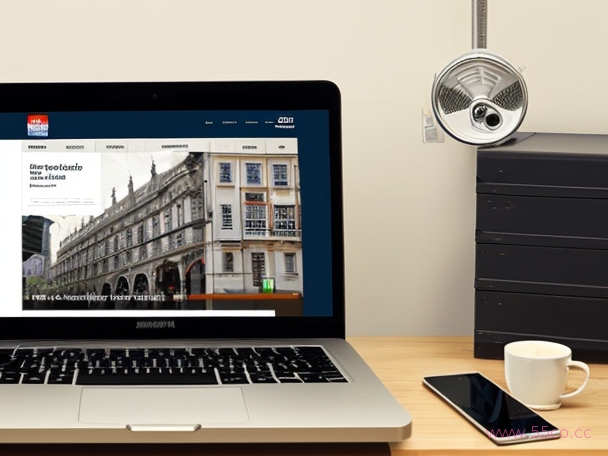
### 1. 检查代码格式
– **确保HTML结构正确**:WXML类似于HTML,因此正确的HTML结构对于页面显示至关重要。检查是否有闭合的标签、标签是否正确嵌套。
– **使用缩进和空格**:保持代码的缩进和空格一致,这有助于清晰地查看代码结构,避免逻辑混乱。
### 2. 组件引用检查
– **确认组件名称**:确保所有使用的组件名在WXML文件中正确无误地引用了对应的JS文件中的组件定义。
– **组件是否存在**:检查JS文件中定义的组件是否存在,以及组件的属性和方法是否正确。
### 3. 网络请求与数据绑定
– **检查API调用**:确保在小程序中调用的API是正确的,并且已经成功返回数据。
– **数据绑定**:确认数据是否正确绑定到了WXML中相应的组件上。检查`{{ }}`语法是否使用正确,用于数据绑定。
### 4. 集成环境与编译问题
– **微信开发者工具版本**:确保使用的微信开发者工具是最新的版本,因为一些bug可能已经在新版本中修复。
– **编译设置**:检查编译设置,确保在发布或预览模式下没有引入不必要的混淆或过滤逻辑。
### 5. 清除缓存与重新启动
– **清除缓存**:尝试清除微信开发者工具的缓存,然后重新加载项目。
– **重启设备**:如果是在手机上测试,尝试重启手机或微信应用,以确保加载的是最新的代码版本。
### 6. 查看控制台日志
– **调试信息**:利用微信开发者工具的调试功能查看控制台日志,查找任何错误或警告信息,这些信息往往能直接指出问题所在。
### 7. 社区求助
– **查阅文档**:先检查官方文档,确保没有遗漏关键信息。
– **求助社区**:如果问题仍未解决,可以考虑在微信开发者论坛、Stack Overflow或其他技术社区提问,提供详细的错误信息和代码片段,通常能得到更专业的解答。
通过以上步骤,大多数WXML页面显示为空白的问题都能得到有效解决。记得在解决问题的过程中保持耐心,细致检查每一部分代码,直到找到并修正问题所在。

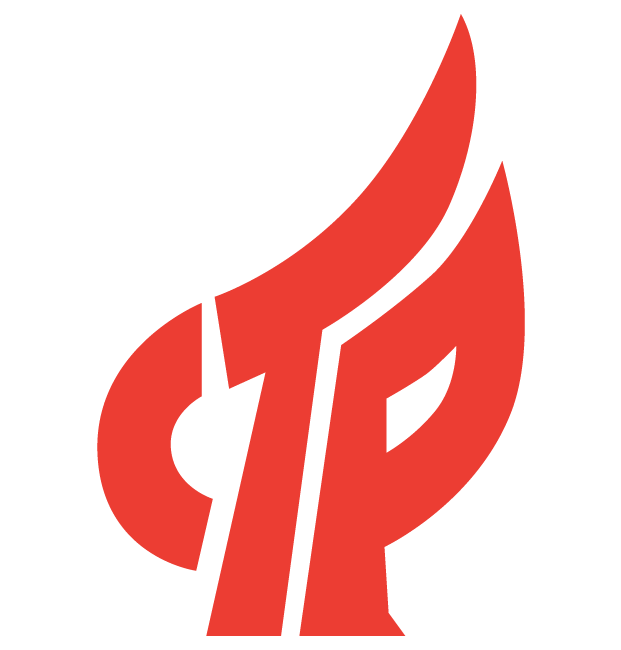 科技科技型中小企业
科技科技型中小企业